Премахваме бележките под линия в документ на Microsoft Word
Бележки под линия в текстов документ MS Word - нещо полезно в много случаи. Това ви позволява да оставяте бележки, коментари, всякакви обяснения и допълнения, без да затрупвате текста. Вече говорихме за това как да добавяме и променяме бележките под линия, така че тази статия ще говори за премахването на бележките под линия в Word 2007 - 2016, както и в по-ранните версии на тази прекрасна програма.
Урокът: Как да направите бележка под линия в Word
Ситуациите, в които е необходимо да се отървете от бележките под линия в документ, са точно същите като тези, които са противоположни на тях, когато се добавят тези бележки под линия. Доста често се случва, когато работите с някой друг документ или текстов файл на Word, изтеглени от интернет, бележките под линия са допълнителен елемент, ненужни или просто разсейващи - това не е толкова важно, основното е, че трябва да бъдат премахнати.
Бележка под линия също е текст, толкова просто, колкото останалото съдържание на документа. Не е изненадващо, че първото решение, което ви напомня, е да ги премахнете и натиснете бутона "Изтриване" . По този начин можете само да изтриете съдържанието на бележката под линия в Word, но не и самата. Същият знак на бележката под линия, както и линията, по която е била, остават едновременно. Как да го направя правилно?
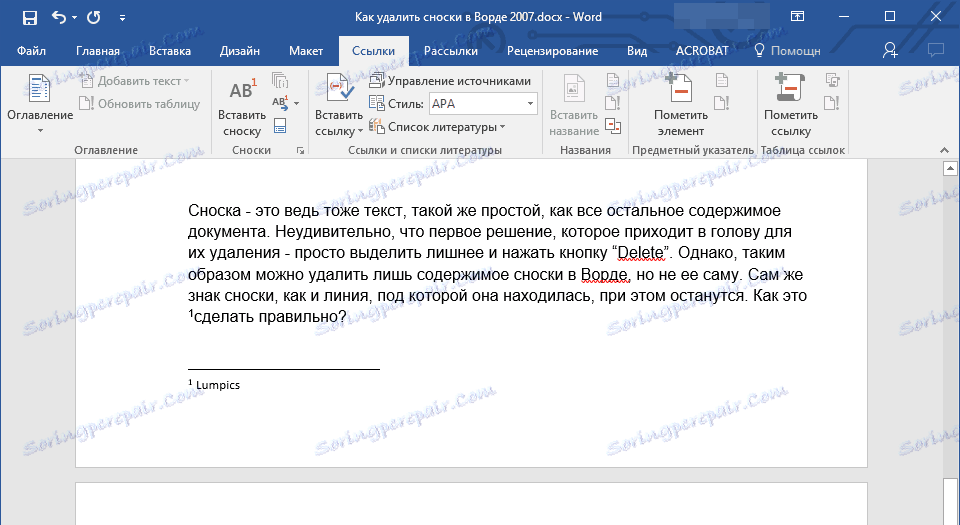
1. Намерете мястото на бележката под линия в текста (номер или друг символ, който го показва).

2. Задайте показалеца на курсора пред този знак като кликнете с левия бутон на мишката и кликнете върху бутона "Изтриване" .
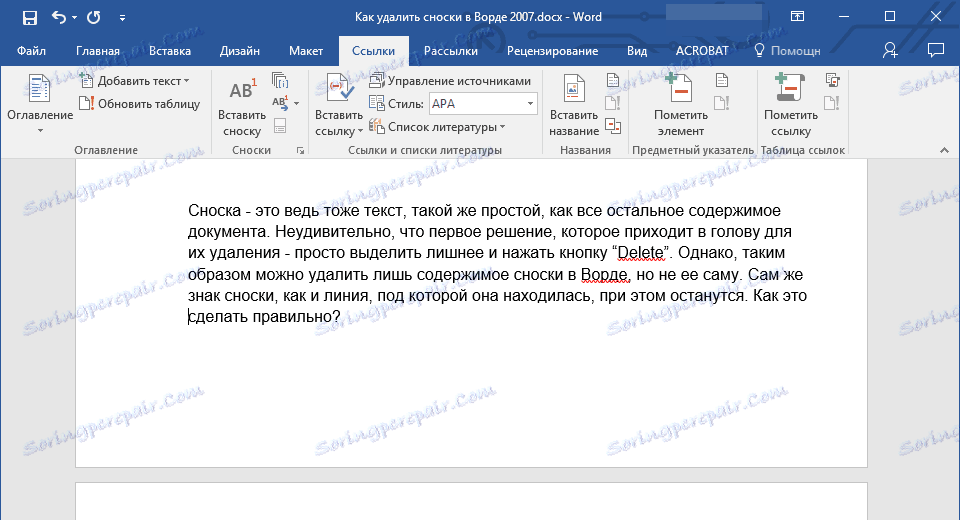
Това може да се направи по малко по-различен начин:
1. Маркирайте знака за бележка под линия с мишката.
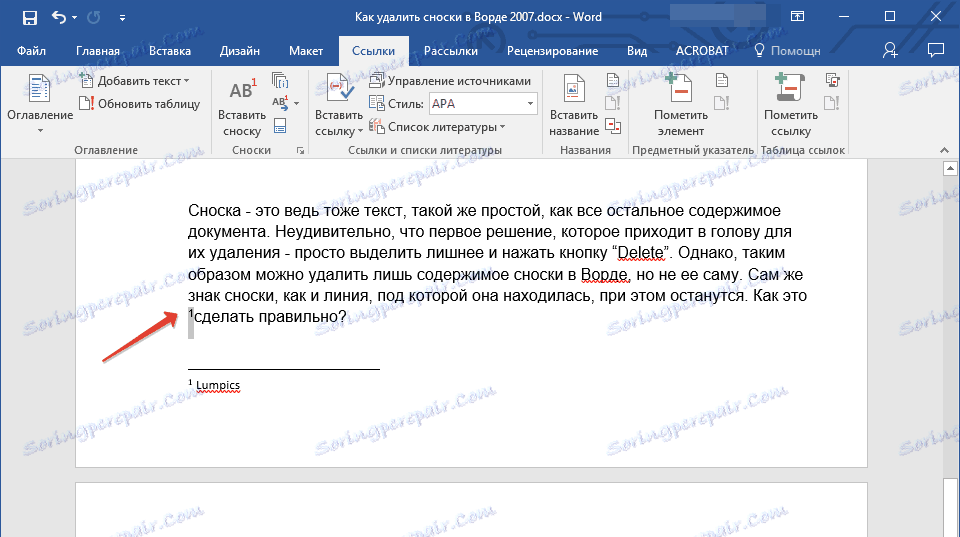
2. Натиснете еднократно бутона "Изтриване" .
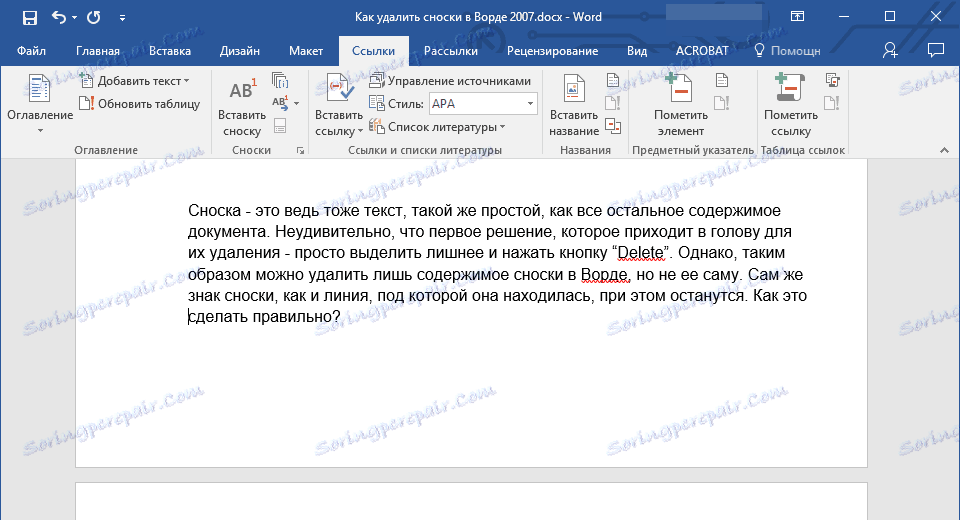
Важно: Методът, описан по-горе, е еднакво приложим както за конвенционалните, така и за крайните бележки в текста.
Това е всичко, сега знаете как да премахнете бележка под линия в Word 2010 - 2016, както и в предишни версии на програмата. Желаем ви продуктивна работа и само положителни резултати.